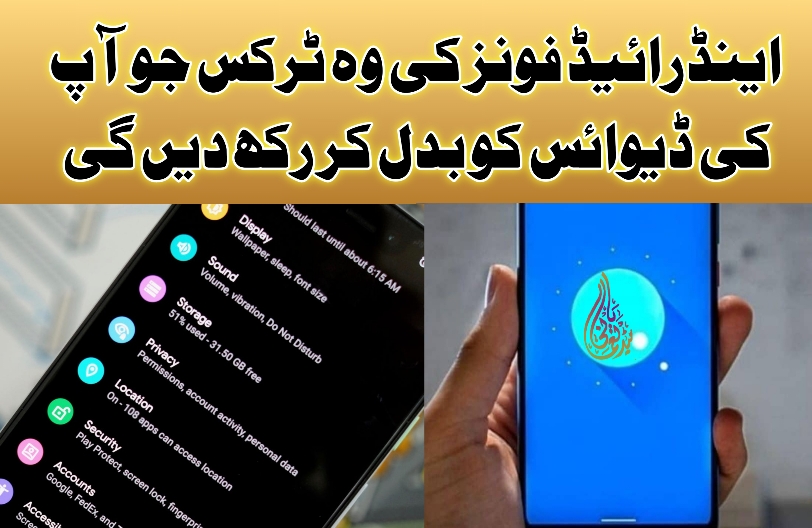اینڈرائیڈ فونز کی وہ ٹرکس جو آپ کی ڈیوائس کو بدل کر رکھ دیں گی
.
Contents
اینڈرائیڈ فونز کی وہ ٹرکس جو آپ کی ڈیوائس کو بدل کر رکھ دیں گی..دنیا بھر میں اینڈرائیڈ آپریٹنگ سسٹم پر کام کرنے والے اسمارٹ فونز کا سب سے زیادہ استعمال کیا جاتا ہے۔
گوگل کے اس آپریٹنگ سسٹم میں ایسے متعدد فیچرز اور ٹرکس موجود ہیں جن کا علم اکثر افراد کو نہیں ہوتا۔
اینڈرائیڈ کی ایسی ہی ٹرکس کے بارے میں جانیں جو آپ کے فون کو بدل کر رکھ دیں گی۔
ڈویلپر موڈ ان ایبل کریں
ویسے یہ ٹرک بیشتر افراد کو معلوم ہے مگر پھر بھی یہ بہت اہم ہے۔
اس مقصد کے لیے فون کی سیٹنگز میں اباؤٹ فون (about phone) میں جاکر وہاں فون بلڈ نمبر (build number) پر 7 بار کلک کریں جس کے بعد لکھا آئے گا کہ آپ ڈویلپر بن گئے ہیں۔
انیمیشن اسپیڈ تبدیل کریں
ویسے تو نئے اینڈرائیڈ فونز کافی تیزرفتار ہوتے ہیں مگر پرانے یا سستے فونز میں 2 سے 4 جی بی ریم ہوتی ہے جس سے ڈیوائس کی اسپیڈ کئی بار سست محسوس ہوتی ہے۔
اس کا ایک حل فون کے انیمیشن اسکیل کو بدلنا ہے جس سے فون حقیقت میں تو تیزرفتار نہیں ہوجائے گا مگر ایسا محسوس ضرور ہوگا۔
اس کے لیے پہلے ڈویلپر موڈ کو ان ایبل کرنا ہوگا جس کا طریقہ اوپر دیا گیا ہے جس کے بعد سیٹنگز میں سسٹم اور پھر ڈویلپر آپشنز میں جائیں۔
وہاں نیچے اسکرول کرنے پر ونڈوز انیمیشن اسکیل، Transition انیمیشن اسکیل اور Animator duration اسکیل کے آپشن نظر آئیں گے۔
ایپ ڈیفالٹس کلیئر کریں
کئی بار یہ عجیب لگتا ہے کہ کسی مخصوص ایپ میں کسی ویب لنک کو کلک کیا جائے تو وہ براؤزر پر اوپن نہیں ہوتا، جیسے یوٹیوب لنک، ٹوئٹ یا فیس بک لنک پر کلک کرنےسے ایپ اوپن ہوجاتی ہے۔
مگر اس کا حل آسان ہے، بس سیٹنگز میں ایپس اینڈ نوٹیفکیشنز میں جائیں اور وہاں جس ایپ میں یہ بدلنا چاہتے ہیں اس پر کلک کرکے ایڈوانسڈ کے آپشن کا انتخاب کریں اور اوپن بائی ڈیفالٹ پر کلک کرکے کلیئر ڈیفالٹس کو سلیکٹ کرلیں۔
ڈوناٹ ڈسٹرب موڈ
اس فیچر کو بہت کم افراد استعمال کرتے ہیں حالانکہ ا سے فون کے کچھ حصوں کو میوٹ جبکہ دیگر کو آواز کرنے کے لیے استعمال کیا جاسکتا ہے۔
اس کے لیے سیٹنگز میں ساؤنڈ پر جاکر ڈوناٹ ڈسٹرب کے آپشن میں جائیں اور وہاں اپنی پسند کے آپشنز کا انتخاب کریں۔
میپ زوم
گوگل میپس کو ایک ہاتھ سے استعمال کرنا چاہتے ہیں تو اسکرین پر 2 بار کلک کرنے سے زوم ان یا زوم آؤٹ کرنا ممکن ہے۔
ایپ Pinning
اگر آپ کے فون کو بچے اکثر استعمال کرتے ہیں تو یہ فیچر حادثاتی طور پر کسی خریداری کو روکنے یا کسی مواد تک رسائی کو روکنے کے لیے بہترین ہے۔
اس فیچر کو پہلے تو ان ایبل کرنا ہوگا کیونکہ بائی ڈیفالٹ یہ آف ہوتا ہے۔
اس مقصد کے لیے سیٹنگز میں سکیورٹی اور پھر ایڈوانسڈ میں جاکر ایپ Pinning کے آپشن میں جاکر اسے ان ایبل کردیں۔
اس کے بعد جس اسکرین کو پن کرنا چاہتے ہیں اس پر جاکر درمیان سے اوپر کی جانب Swipe کریں یا جس کمپنی کا فون استعمال کررہے ہیں اس کی ہدایات پر عمل کریں۔
نوٹیفکیشنز ہسٹری ٹرن آن کریں
کئی بار لوگ غلطی سے نوٹیفکیشنز کو دیکھنے کی بجائے swipe away کر دیتے ہیں، تو اگر آپ کے فون میں اینڈرائیڈ 11 یا اس کے بعد کا آپریٹنگ سسٹم موجود ہے تو نوٹیفکیشن ہسٹری فیچر کو استعمال کریں۔
اس کے لیے سیٹنگز میں ایپ اینڈ نوٹیفکیشنز میں نوٹیفکیشنز اور پھر نوٹیفکیشن ہسٹری میں جاکر اسے آن کردیں۔
ان ایبل کرنے کے بعد نوٹیفکشنز میں ہسٹری پر کلک کرکے آپ نوٹیفکیشنز دیکھ سکتے ہیں۔
بیٹری پرسنٹیج
اس فیچر کے لیے سیٹنگز میں بیٹری اور پھر بیٹری پرسنٹیج میں جاکر اسے ٹرن آن کردیں اور بس، جس کے بعد بیٹری آئیکون کے ساتھ بیٹری لائف بھی نظر آئے گی۔
ڈسپلے پر ایپس آئیکون اور ٹیکسٹ کو بڑا کریں
اگر آن اسکرین ٹیکسٹ کو پڑھنے میں مشکل محسوس ہوتی ہے تو سیٹنگز میں ڈسپلے کے آپشن میں ڈسپلے سائز اینڈ ٹیکسٹ میں جائیں۔
وہاں فونٹ سائز اور ڈسپلے سائز کے آپشن ہوں گے، فونٹ سائز ٹیکسٹ کو بڑا یا چھوٹا کرنے کے لیے ہے جبکہ ڈسپلے سائز ہر چیز کو بڑا یا چھوٹا کرنے کے لیے ہے، جس کو اپنی مرضی کے مطابق سیٹ کرلیں۔
گیسٹ موڈ ان ایبل کریں
اس فیچر سے آپ اپنے فون کو دیگر افراد کو استعمال کرنے کے لیے دے سکتے ہیں اور یہ فکر بھی نہیں ہوگی کہ وہ سوشل میڈیا اکاؤنٹس یا دیگر اہم معلومات تک رسائی حاصل کرلیں گے۔
اس فیچر کے لیے سیٹنگز میں سسٹم میں ملٹی پل یوزر کے آپشن میں جاکر ملٹی پل یوزر کو ان ایبل کردیں۔

.
دنیا بھر میں اینڈرائیڈ آپریٹنگ سسٹم پر کام کرنے والے اسمارٹ فونز کا سب سے زیادہ استعمال کیا جاتا ہے۔
گوگل کے اس آپریٹنگ سسٹم میں ایسے متعدد فیچرز اور ٹرکس موجود ہیں جن کا علم اکثر افراد کو نہیں ہوتا۔
اینڈرائیڈ کی ایسی ہی ٹرکس کے بارے میں جانیں جو آپ کے فون کو بدل کر رکھ دیں گی۔
ڈویلپر موڈ ان ایبل کریں
ویسے یہ ٹرک بیشتر افراد کو معلوم ہے مگر پھر بھی یہ بہت اہم ہے۔
اس مقصد کے لیے فون کی سیٹنگز میں اباؤٹ فون (about phone) میں جاکر وہاں فون بلڈ نمبر (build number) پر 7 بار کلک کریں جس کے بعد لکھا آئے گا کہ آپ ڈویلپر بن گئے ہیں۔
گوگل کے اس آپریٹنگ سسٹم میں ایسے متعدد فیچرز اور ٹرکس موجود ہیں جن کا علم اکثر افراد کو نہیں ہوتا۔
اینڈرائیڈ کی ایسی ہی ٹرکس کے بارے میں جانیں جو آپ کے فون کو بدل کر رکھ دیں گی۔
ڈویلپر موڈ ان ایبل کریں
ویسے یہ ٹرک بیشتر افراد کو معلوم ہے مگر پھر بھی یہ بہت اہم ہے۔
اس مقصد کے لیے فون کی سیٹنگز میں اباؤٹ فون (about phone) میں جاکر وہاں فون بلڈ نمبر (build number) پر 7 بار کلک کریں جس کے بعد لکھا آئے گا کہ آپ ڈویلپر بن گئے ہیں۔
انیمیشن اسپیڈ تبدیل کریں
ویسے تو نئے اینڈرائیڈ فونز کافی تیزرفتار ہوتے ہیں مگر پرانے یا سستے فونز میں 2 سے 4 جی بی ریم ہوتی ہے جس سے ڈیوائس کی اسپیڈ کئی بار سست محسوس ہوتی ہے۔
اس کا ایک حل فون کے انیمیشن اسکیل کو بدلنا ہے جس سے فون حقیقت میں تو تیزرفتار نہیں ہوجائے گا مگر ایسا محسوس ضرور ہوگا۔
اس کے لیے پہلے ڈویلپر موڈ کو ان ایبل کرنا ہوگا جس کا طریقہ اوپر دیا گیا ہے جس کے بعد سیٹنگز میں سسٹم اور پھر ڈویلپر آپشنز میں جائیں۔
وہاں نیچے اسکرول کرنے پر ونڈوز انیمیشن اسکیل، Transition انیمیشن اسکیل اور Animator duration اسکیل کے آپشن نظر آئیں گے۔
ایپ ڈیفالٹس کلیئر کریں
کئی بار یہ عجیب لگتا ہے کہ کسی مخصوص ایپ میں کسی ویب لنک کو کلک کیا جائے تو وہ براؤزر پر اوپن نہیں ہوتا، جیسے یوٹیوب لنک، ٹوئٹ یا فیس بک لنک پر کلک کرنےسے ایپ اوپن ہوجاتی ہے۔
مگر اس کا حل آسان ہے، بس سیٹنگز میں ایپس اینڈ نوٹیفکیشنز میں جائیں اور وہاں جس ایپ میں یہ بدلنا چاہتے ہیں اس پر کلک کرکے ایڈوانسڈ کے آپشن کا انتخاب کریں اور اوپن بائی ڈیفالٹ پر کلک کرکے کلیئر ڈیفالٹس کو سلیکٹ کرلیں۔
ڈوناٹ ڈسٹرب موڈ
اس فیچر کو بہت کم افراد استعمال کرتے ہیں حالانکہ ا سے فون کے کچھ حصوں کو میوٹ جبکہ دیگر کو آواز کرنے کے لیے استعمال کیا جاسکتا ہے۔
اس کے لیے سیٹنگز میں ساؤنڈ پر جاکر ڈوناٹ ڈسٹرب کے آپشن میں جائیں اور وہاں اپنی پسند کے آپشنز کا انتخاب کریں۔
میپ زوم
گوگل میپس کو ایک ہاتھ سے استعمال کرنا چاہتے ہیں تو اسکرین پر 2 بار کلک کرنے سے زوم ان یا زوم آؤٹ کرنا ممکن ہے۔
ایپ Pinning
اگر آپ کے فون کو بچے اکثر استعمال کرتے ہیں تو یہ فیچر حادثاتی طور پر کسی خریداری کو روکنے یا کسی مواد تک رسائی کو روکنے کے لیے بہترین ہے۔
اس فیچر کو پہلے تو ان ایبل کرنا ہوگا کیونکہ بائی ڈیفالٹ یہ آف ہوتا ہے۔
اس مقصد کے لیے سیٹنگز میں سکیورٹی اور پھر ایڈوانسڈ میں جاکر ایپ Pinning کے آپشن میں جاکر اسے ان ایبل کردیں۔
اس کے بعد جس اسکرین کو پن کرنا چاہتے ہیں اس پر جاکر درمیان سے اوپر کی جانب Swipe کریں یا جس کمپنی کا فون استعمال کررہے ہیں اس کی ہدایات پر عمل کریں۔
نوٹیفکیشنز ہسٹری ٹرن آن کریں
کئی بار لوگ غلطی سے نوٹیفکیشنز کو دیکھنے کی بجائے swipe away کر دیتے ہیں، تو اگر آپ کے فون میں اینڈرائیڈ 11 یا اس کے بعد کا آپریٹنگ سسٹم موجود ہے تو نوٹیفکیشن ہسٹری فیچر کو استعمال کریں۔
اس کے لیے سیٹنگز میں ایپ اینڈ نوٹیفکیشنز میں نوٹیفکیشنز اور پھر نوٹیفکیشن ہسٹری میں جاکر اسے آن کردیں۔
ان ایبل کرنے کے بعد نوٹیفکشنز میں ہسٹری پر کلک کرکے آپ نوٹیفکیشنز دیکھ سکتے ہیں۔
بیٹری پرسنٹیج
اس فیچر کے لیے سیٹنگز میں بیٹری اور پھر بیٹری پرسنٹیج میں جاکر اسے ٹرن آن کردیں اور بس، جس کے بعد بیٹری آئیکون کے ساتھ بیٹری لائف بھی نظر آئے گی۔
ڈسپلے پر ایپس آئیکون اور ٹیکسٹ کو بڑا کریں
اگر آن اسکرین ٹیکسٹ کو پڑھنے میں مشکل محسوس ہوتی ہے تو سیٹنگز میں ڈسپلے کے آپشن میں ڈسپلے سائز اینڈ ٹیکسٹ میں جائیں۔
وہاں فونٹ سائز اور ڈسپلے سائز کے آپشن ہوں گے، فونٹ سائز ٹیکسٹ کو بڑا یا چھوٹا کرنے کے لیے ہے جبکہ ڈسپلے سائز ہر چیز کو بڑا یا چھوٹا کرنے کے لیے ہے، جس کو اپنی مرضی کے مطابق سیٹ کرلیں۔
گیسٹ موڈ ان ایبل کریں
اس فیچر سے آپ اپنے فون کو دیگر افراد کو استعمال کرنے کے لیے دے سکتے ہیں اور یہ فکر بھی نہیں ہوگی کہ وہ سوشل میڈیا اکاؤنٹس یا دیگر اہم معلومات تک رسائی حاصل کرلیں گے۔
اس فیچر کے لیے سیٹنگز میں سسٹم میں ملٹی پل یوزر کے آپشن میں جاکر ملٹی پل یوزر کو ان ایبل کردیں۔
ویسے تو نئے اینڈرائیڈ فونز کافی تیزرفتار ہوتے ہیں مگر پرانے یا سستے فونز میں 2 سے 4 جی بی ریم ہوتی ہے جس سے ڈیوائس کی اسپیڈ کئی بار سست محسوس ہوتی ہے۔
اس کا ایک حل فون کے انیمیشن اسکیل کو بدلنا ہے جس سے فون حقیقت میں تو تیزرفتار نہیں ہوجائے گا مگر ایسا محسوس ضرور ہوگا۔
اس کے لیے پہلے ڈویلپر موڈ کو ان ایبل کرنا ہوگا جس کا طریقہ اوپر دیا گیا ہے جس کے بعد سیٹنگز میں سسٹم اور پھر ڈویلپر آپشنز میں جائیں۔
وہاں نیچے اسکرول کرنے پر ونڈوز انیمیشن اسکیل، Transition انیمیشن اسکیل اور Animator duration اسکیل کے آپشن نظر آئیں گے۔
ایپ ڈیفالٹس کلیئر کریں
کئی بار یہ عجیب لگتا ہے کہ کسی مخصوص ایپ میں کسی ویب لنک کو کلک کیا جائے تو وہ براؤزر پر اوپن نہیں ہوتا، جیسے یوٹیوب لنک، ٹوئٹ یا فیس بک لنک پر کلک کرنےسے ایپ اوپن ہوجاتی ہے۔
مگر اس کا حل آسان ہے، بس سیٹنگز میں ایپس اینڈ نوٹیفکیشنز میں جائیں اور وہاں جس ایپ میں یہ بدلنا چاہتے ہیں اس پر کلک کرکے ایڈوانسڈ کے آپشن کا انتخاب کریں اور اوپن بائی ڈیفالٹ پر کلک کرکے کلیئر ڈیفالٹس کو سلیکٹ کرلیں۔
ڈوناٹ ڈسٹرب موڈ
اس فیچر کو بہت کم افراد استعمال کرتے ہیں حالانکہ ا سے فون کے کچھ حصوں کو میوٹ جبکہ دیگر کو آواز کرنے کے لیے استعمال کیا جاسکتا ہے۔
اس کے لیے سیٹنگز میں ساؤنڈ پر جاکر ڈوناٹ ڈسٹرب کے آپشن میں جائیں اور وہاں اپنی پسند کے آپشنز کا انتخاب کریں۔
میپ زوم
گوگل میپس کو ایک ہاتھ سے استعمال کرنا چاہتے ہیں تو اسکرین پر 2 بار کلک کرنے سے زوم ان یا زوم آؤٹ کرنا ممکن ہے۔
ایپ Pinning
اگر آپ کے فون کو بچے اکثر استعمال کرتے ہیں تو یہ فیچر حادثاتی طور پر کسی خریداری کو روکنے یا کسی مواد تک رسائی کو روکنے کے لیے بہترین ہے۔
اس فیچر کو پہلے تو ان ایبل کرنا ہوگا کیونکہ بائی ڈیفالٹ یہ آف ہوتا ہے۔
اس مقصد کے لیے سیٹنگز میں سکیورٹی اور پھر ایڈوانسڈ میں جاکر ایپ Pinning کے آپشن میں جاکر اسے ان ایبل کردیں۔
اس کے بعد جس اسکرین کو پن کرنا چاہتے ہیں اس پر جاکر درمیان سے اوپر کی جانب Swipe کریں یا جس کمپنی کا فون استعمال کررہے ہیں اس کی ہدایات پر عمل کریں۔
نوٹیفکیشنز ہسٹری ٹرن آن کریں
کئی بار لوگ غلطی سے نوٹیفکیشنز کو دیکھنے کی بجائے swipe away کر دیتے ہیں، تو اگر آپ کے فون میں اینڈرائیڈ 11 یا اس کے بعد کا آپریٹنگ سسٹم موجود ہے تو نوٹیفکیشن ہسٹری فیچر کو استعمال کریں۔
اس کے لیے سیٹنگز میں ایپ اینڈ نوٹیفکیشنز میں نوٹیفکیشنز اور پھر نوٹیفکیشن ہسٹری میں جاکر اسے آن کردیں۔
ان ایبل کرنے کے بعد نوٹیفکشنز میں ہسٹری پر کلک کرکے آپ نوٹیفکیشنز دیکھ سکتے ہیں۔
بیٹری پرسنٹیج
اس فیچر کے لیے سیٹنگز میں بیٹری اور پھر بیٹری پرسنٹیج میں جاکر اسے ٹرن آن کردیں اور بس، جس کے بعد بیٹری آئیکون کے ساتھ بیٹری لائف بھی نظر آئے گی۔
ڈسپلے پر ایپس آئیکون اور ٹیکسٹ کو بڑا کریں
اگر آن اسکرین ٹیکسٹ کو پڑھنے میں مشکل محسوس ہوتی ہے تو سیٹنگز میں ڈسپلے کے آپشن میں ڈسپلے سائز اینڈ ٹیکسٹ میں جائیں۔
وہاں فونٹ سائز اور ڈسپلے سائز کے آپشن ہوں گے، فونٹ سائز ٹیکسٹ کو بڑا یا چھوٹا کرنے کے لیے ہے جبکہ ڈسپلے سائز ہر چیز کو بڑا یا چھوٹا کرنے کے لیے ہے، جس کو اپنی مرضی کے مطابق سیٹ کرلیں۔
گیسٹ موڈ ان ایبل کریں
اس فیچر سے آپ اپنے فون کو دیگر افراد کو استعمال کرنے کے لیے دے سکتے ہیں اور یہ فکر بھی نہیں ہوگی کہ وہ سوشل میڈیا اکاؤنٹس یا دیگر اہم معلومات تک رسائی حاصل کرلیں گے۔
اس فیچر کے لیے سیٹنگز میں سسٹم میں ملٹی پل یوزر کے آپشن میں جاکر ملٹی پل یوزر کو ان ایبل کردیں۔